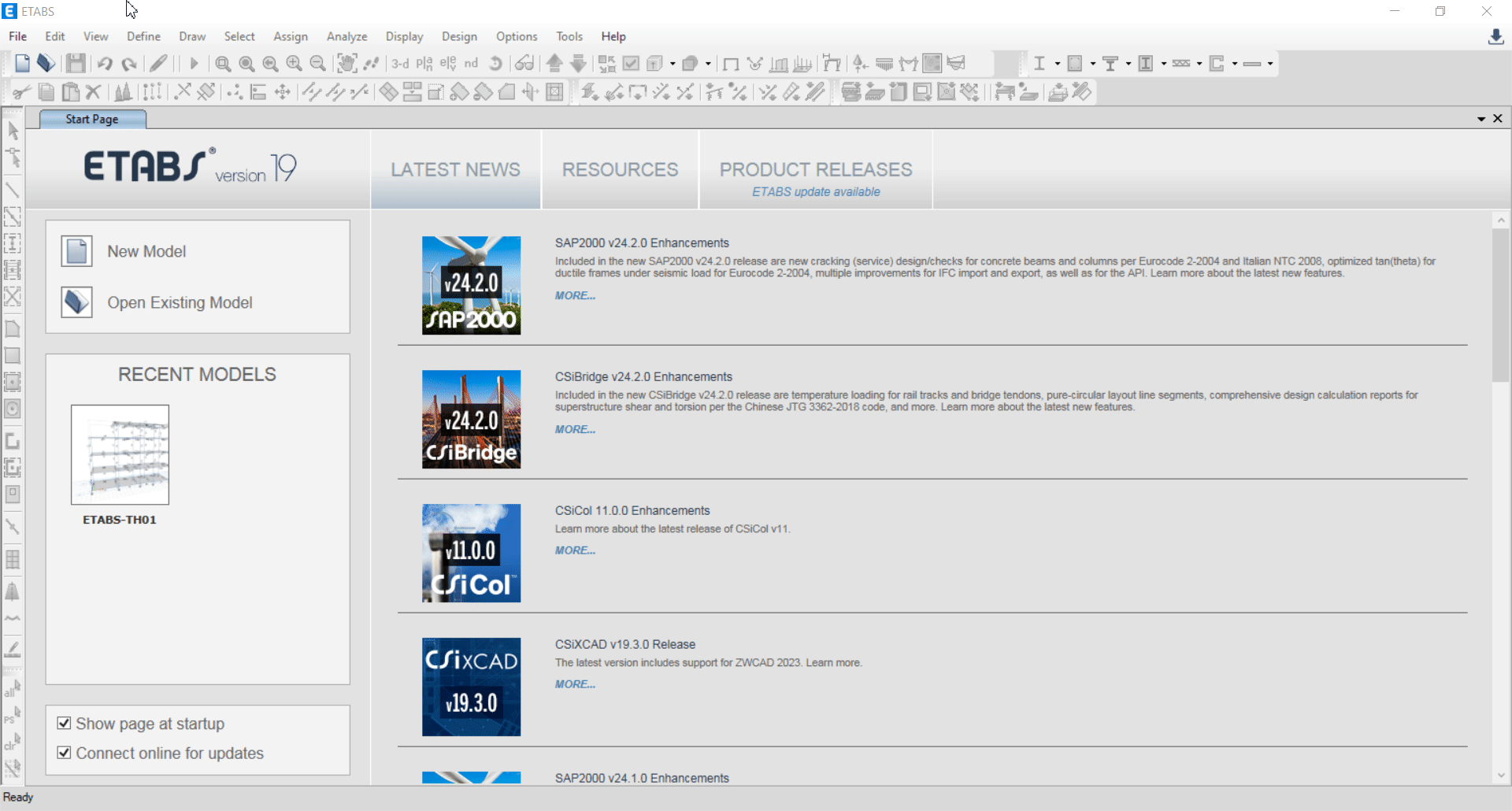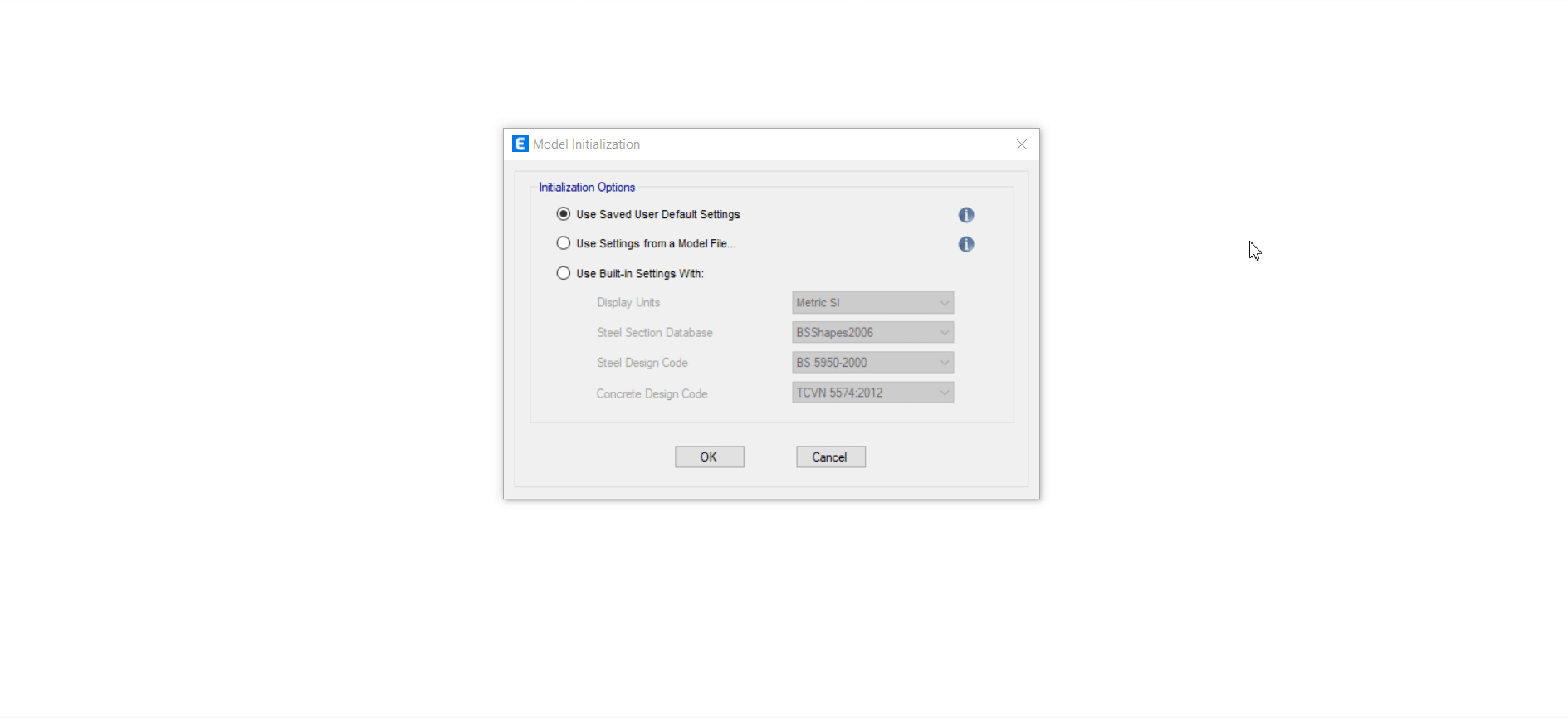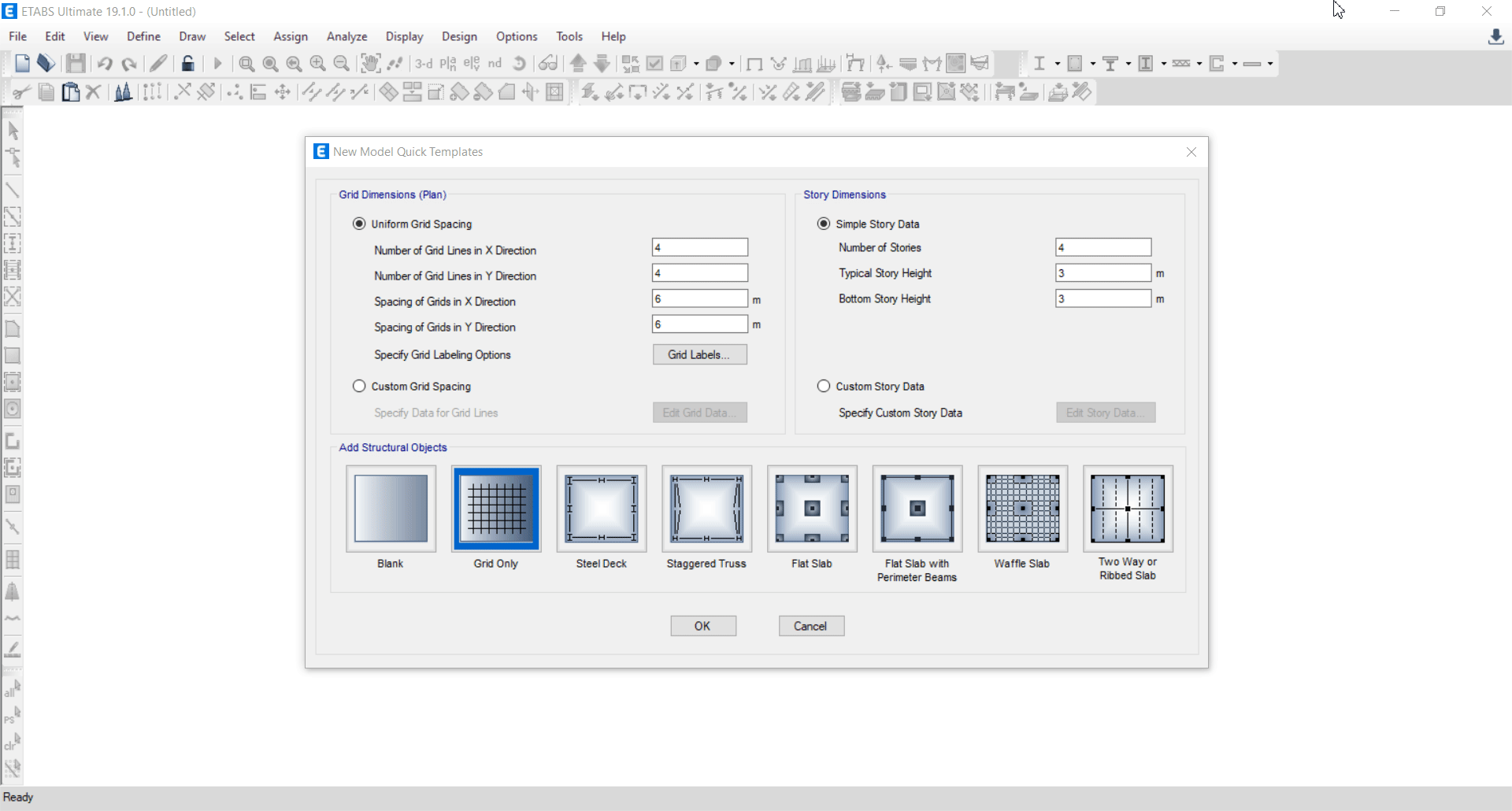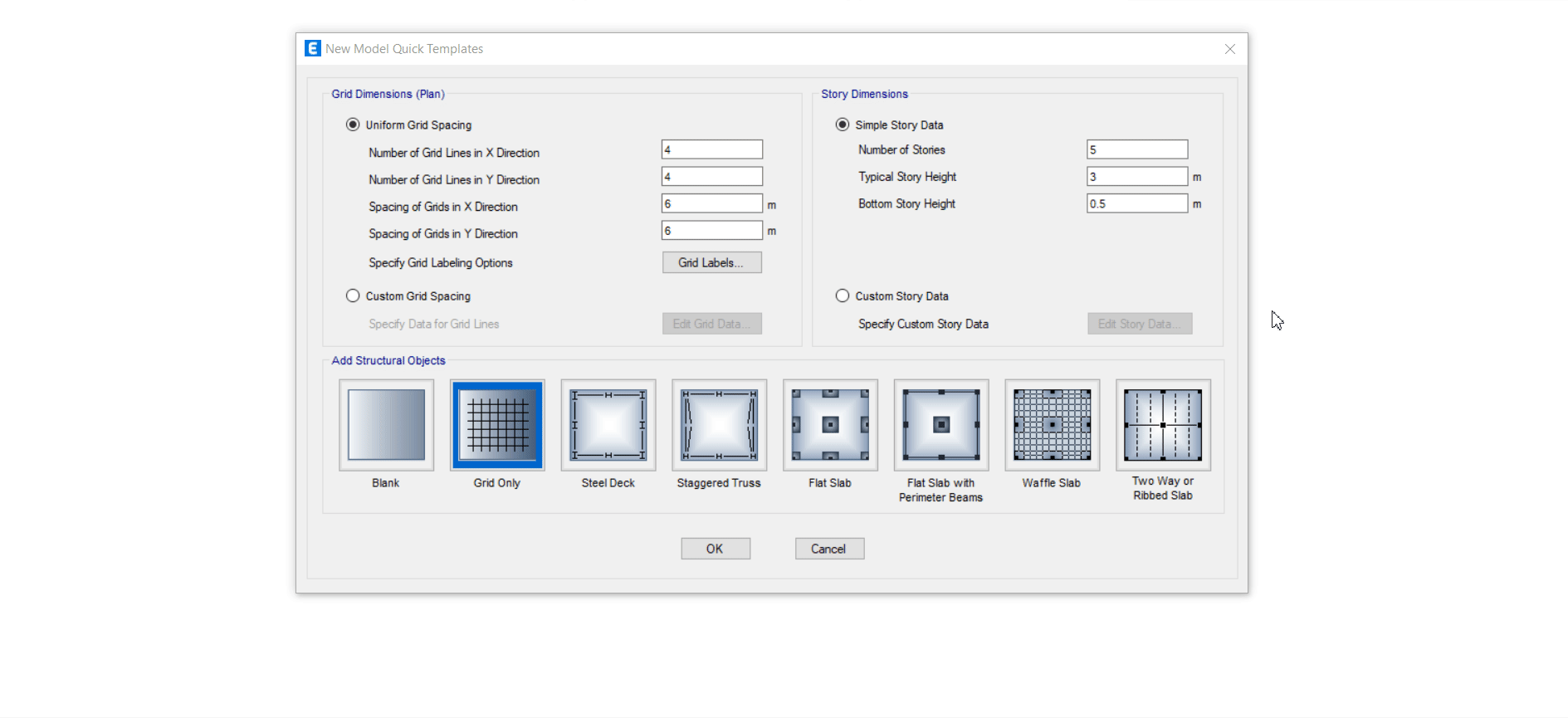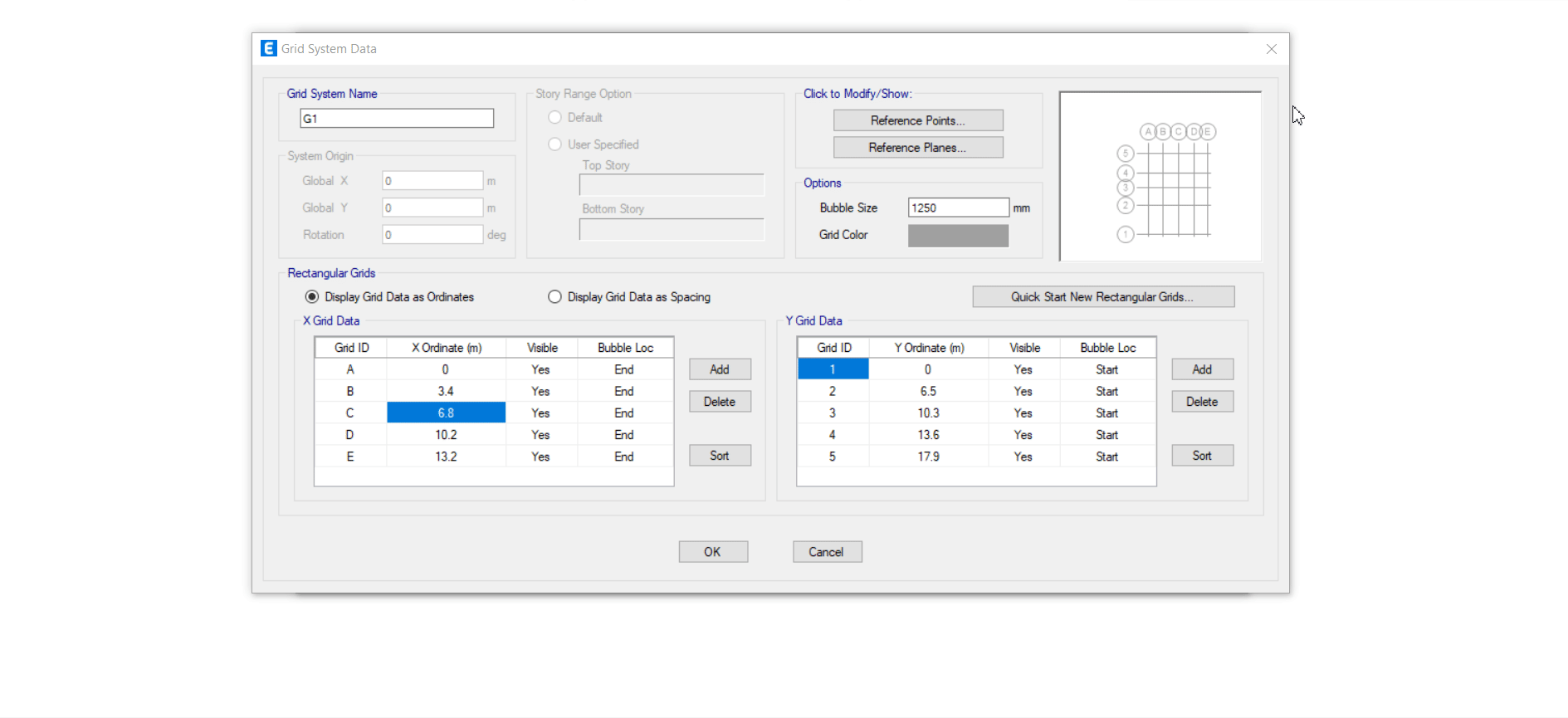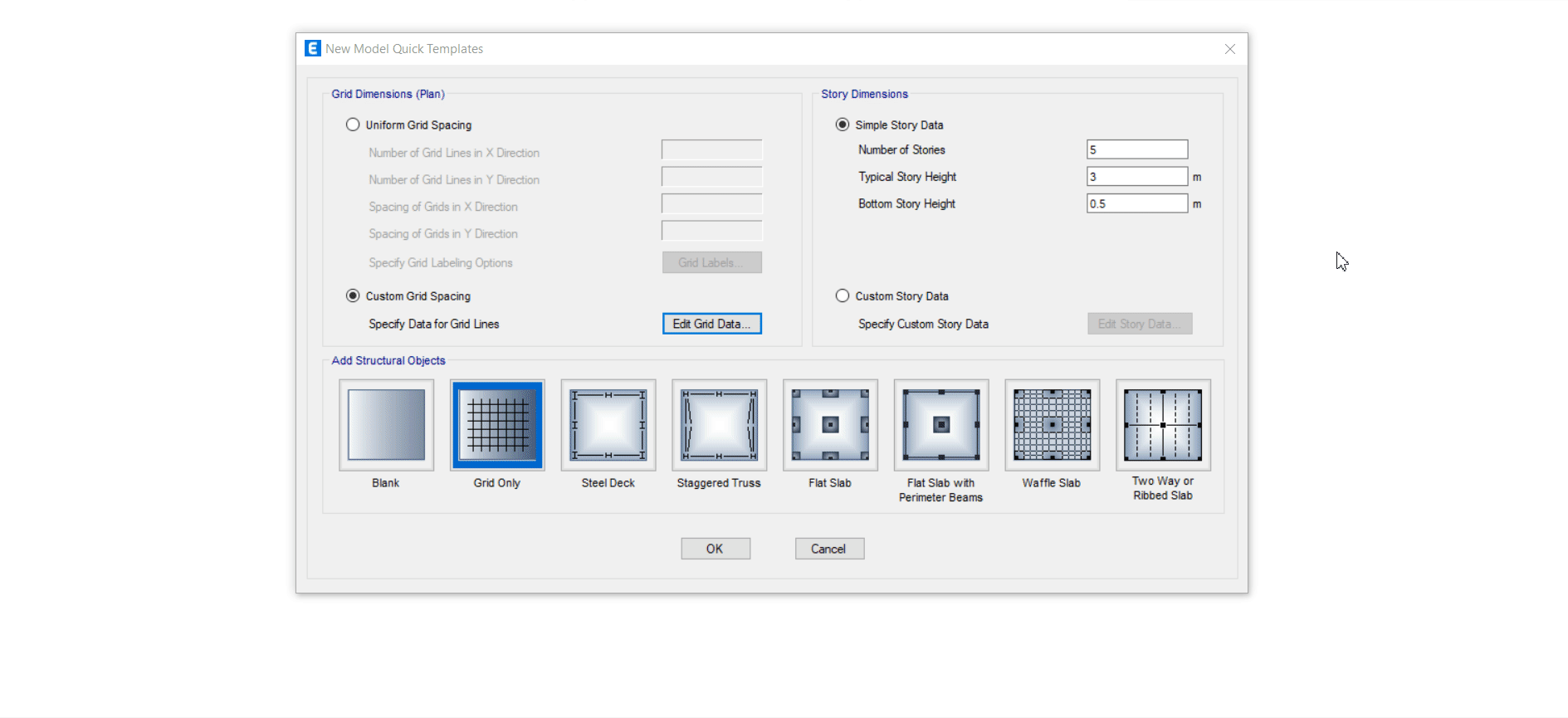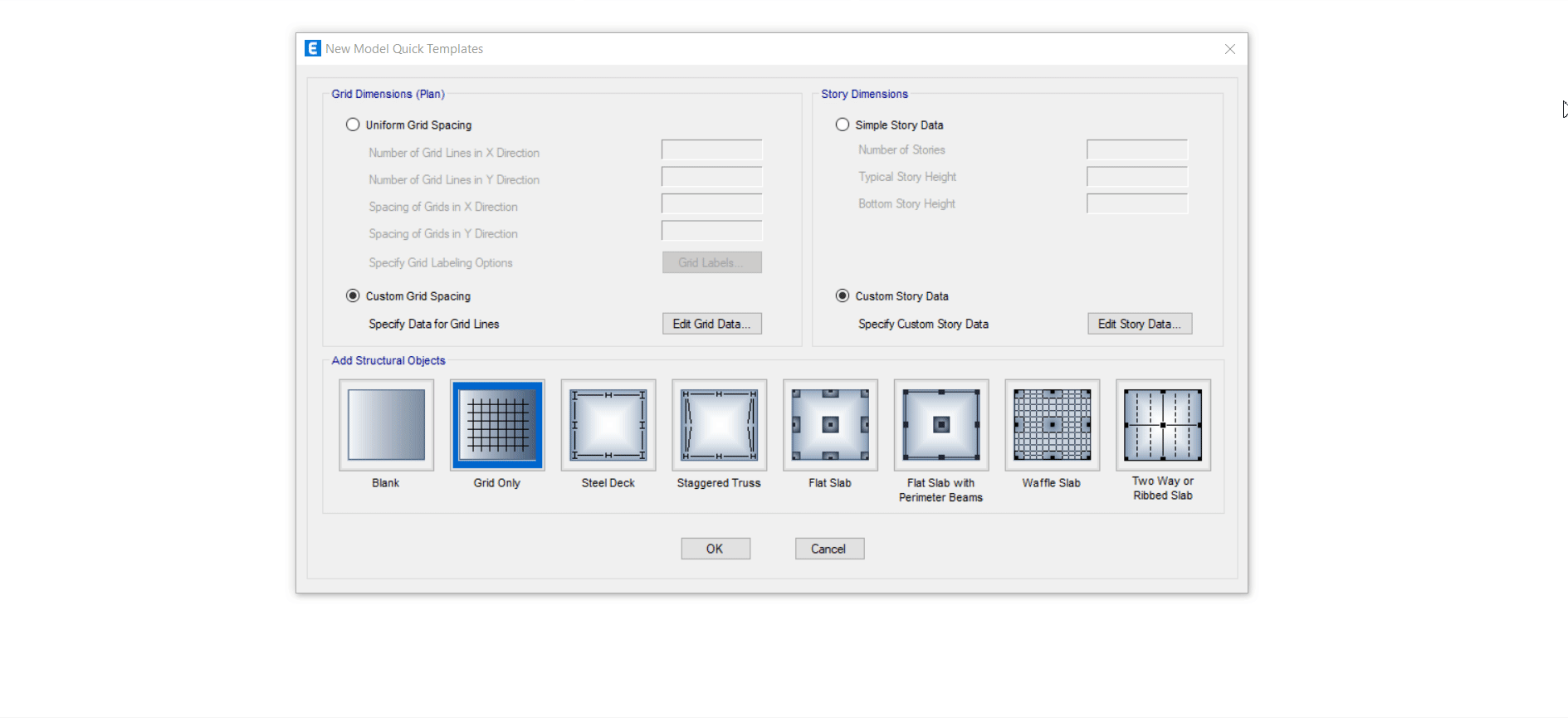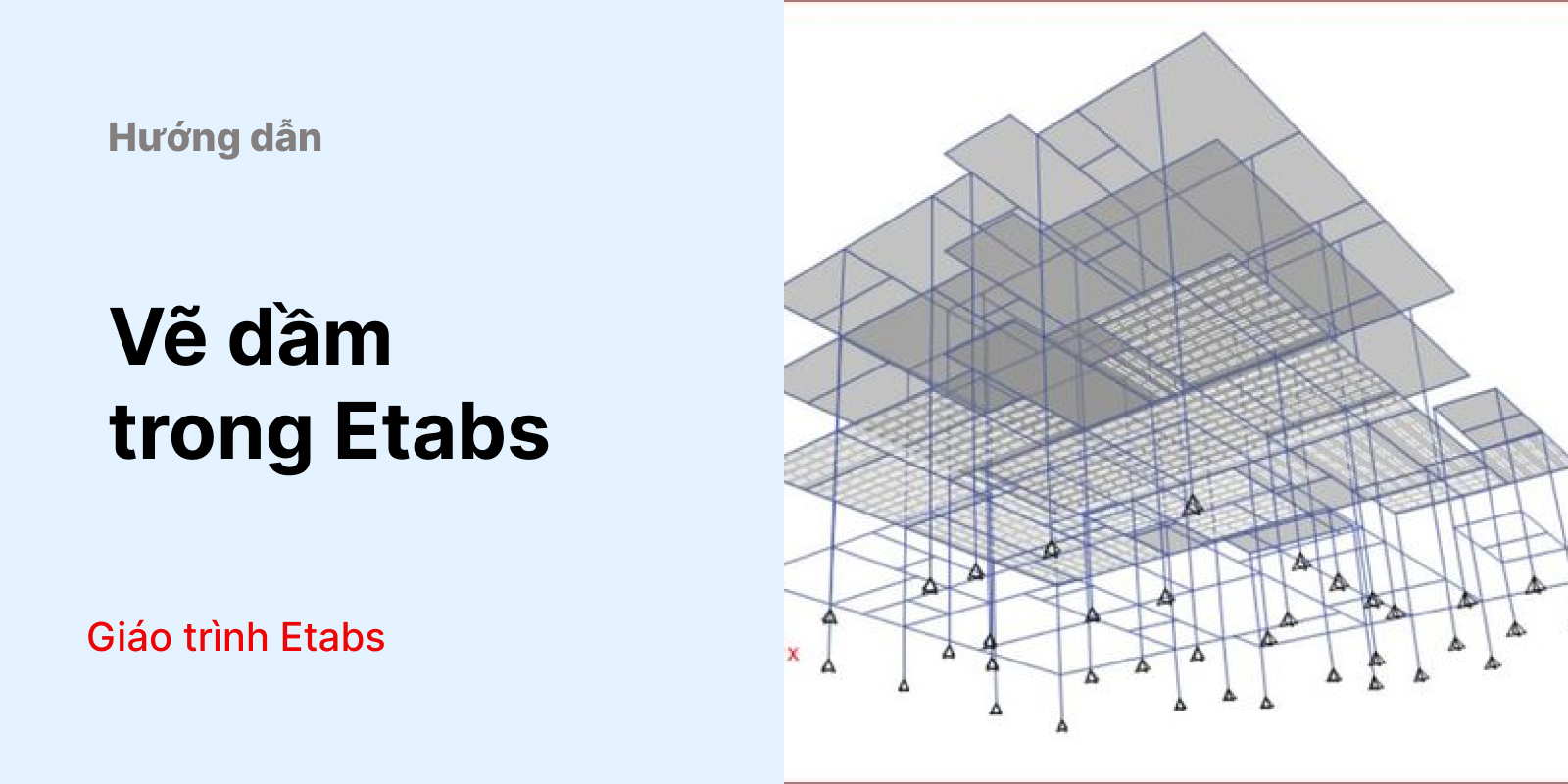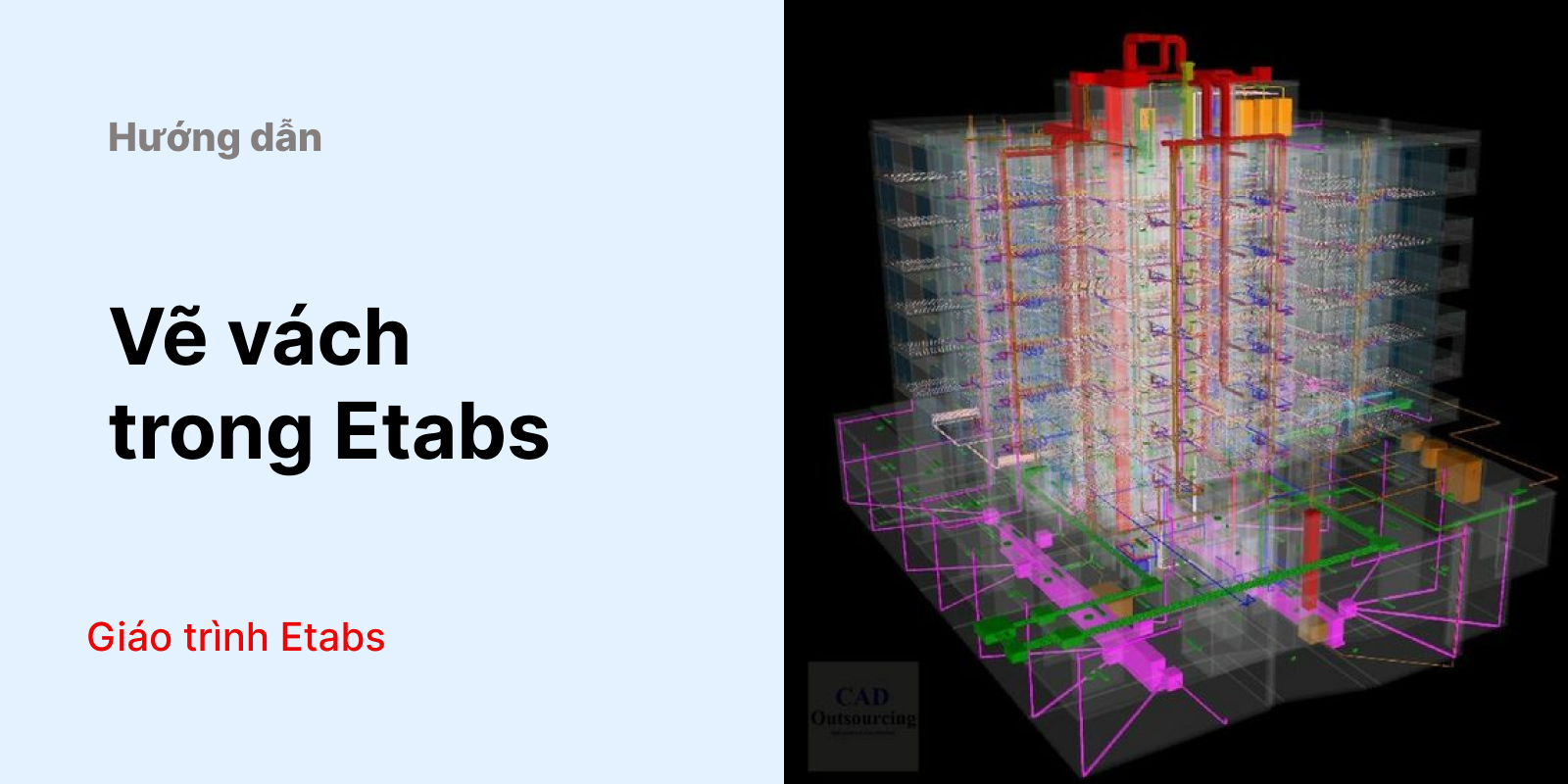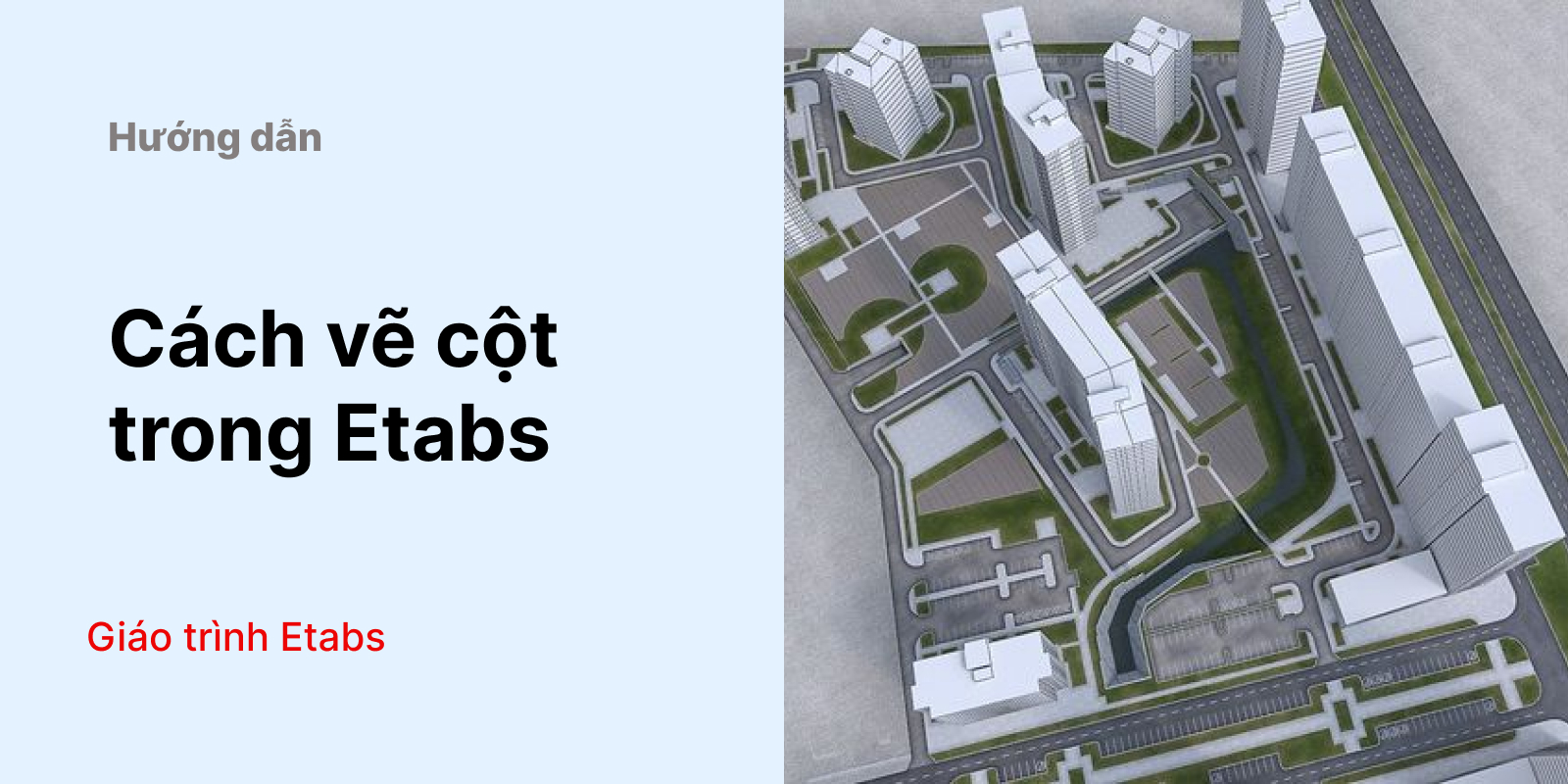Tạo lưới trục trong Etabs là bước đầu tiên trong quá trình dựng mô hình, nó là khung xương của mô hình. Lưới trục dùng để định vị cấu kiện trên mặt bằng kết cấu, giúp dễ dàng hơn trong việc xây dựng mô hình Etabs. Lưới trục tọa độ hỗ trợ người dùng có một mô hình chính xác hơn, tính toán phù hợp về mặt chịu lực. Bài viết này, KKHOUSE sẽ hướng dẫn các bạn tạo dưới trục một cách nhanh chóng và chính xác nhất.
Hướng dẫn tạo mới một lưới trục trong Etabs
Bước 1: Mở một mô hình mới trong Etabs
Trong giao diện Etabs, các bạn chọn File => New Model… ( hoặc phím tắt Ctrl + N )
Bước 2: Cài đặt các hệ đơn vị và đo lường
Nhấp chuột chọn Use Built-in Settings With
Tại mục Display Units các bạn chọn Metric SI để đưa về đơn vị “m”.
Các mục khác bạn thực hiện tương tự như bên dưới nhé.
Sau đó các bạn nhấp chuột chọn OK.
Bước 3: Cài đặt thông tin ở bảng New model Quick Templates
Ở 2 bộ phận là Uniform Grid Spacing và Simple Story Data là nơi để chúng ta khai báo các thông số kích thước đại diện và cơ bản của hệ lưới trục.
Uniform Grid Spacing để thể hiện trục trên các mặt bằng theo 2 phương X và Y
- Number of Grid Lines in X Direction: là số đường trục theo phương X
- Number of Grid Lines in Y Direction: là số đường trục theo phương Y
- Spacing of Grid in X Direction: là khoảng cách của đường trục theo phương X
- Spacing of Grid in Y Direction: là khoảng cách của đường trục theo phương Y
Simple Story Data để thể hiện cao độ theo số tầng và chiều cao tầng
- Number of stories: thể hiện số tầng của dự án
- Typical Story Height: thể hiện chiều cao tầng của một tầng điển hình
- Bottom Story Height: chiều cao của tầng dưới cùng
Việc khai báo ở bước này chỉ là thực hiện khai báo sơ cấp, lúc này các lưới trục và cao độ vẫn chưa chính xác so với bản vẽ.
Để chính xác và chi tiết hơn, sau khi khai báo cơ bản các bạn nhấp chuột chọn vào 2 dòng Custom Grid Spacing và Custom Story Data.
Bước 4: Khai báo chi tiết lưới trục theo 2 phương X và Y
- Nhấp chuột chọn Edit Grid Data…
- Sau khi khung Grid System Data hiện lên, nhấp chuột chọn vào mục Display Grid Data as Spacing để khai báo trục tọa độ theo đúng với khoảng cách thực tế giữa các trục.
- Tiếp theo các bạn điền thông số vào 2 khung X Grid Data và Y Grid Data
X Grid Data là các thông số theo trục X (khoảng cách được xác định từ trái qua phải)
Y Grid Data là các thông số theo trục Y (khoảng cách được xác định từ dưới lên trên)
- Chúng ta cũng có thể thêm hoặc xóa bớt trục bằng 2 ô Add và Delete.
Bước 5: Khai báo chi tiết chiều cao tầng
- Nhấp chuột chọn Edit Story Data…
- Ở đây các bạn cũng điền các thông số vào tương tự như khai báo lưới trục
- Story: Tên tầng
- Height: chiều cao của tầng
- Elevation: cao độ của tầng
- Nếu bị thiếu mất tầng thì các bạn nhấp chuột phải vào dấu tam giác và chọn Add Story và sau đó điều chỉnh thông số cho tầng vừa thêm.
- Cuối cùng các bạn chọn OK
Cuối cùng, các bạn nhấp chuột chọn vào Grid Only và chọn OK.
Như vậy, KKHOUSE đã hướng dẫn chi tiết các bước tạo một mô hình và lưới trục mới trong Etabs. Nếu các bạn có quan tâm đến các phần mềm và kiến thức kiến trúc, xây dựng thì hãy tham khảo các khóa học của KKHOUSE. Với giáo viên giảng dạy hơn 10 năm kinh nghiệm giảng dạy và làm việc ở các trường đại học lớn sẽ mang đến cho các bạn nguồn kiến thức có tính ứng dụng cao trong việc làm thực tế.
Chúc các bạn thực hiện thành công!